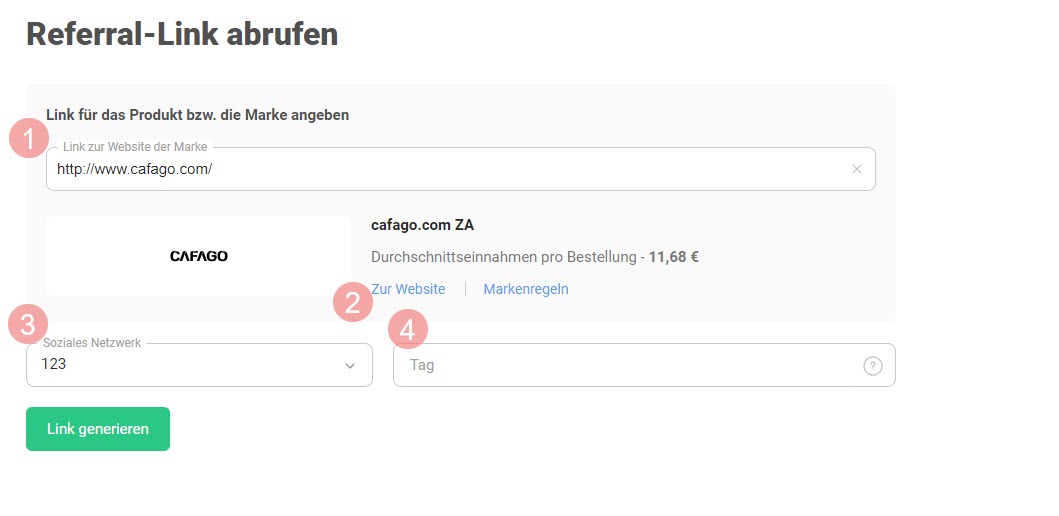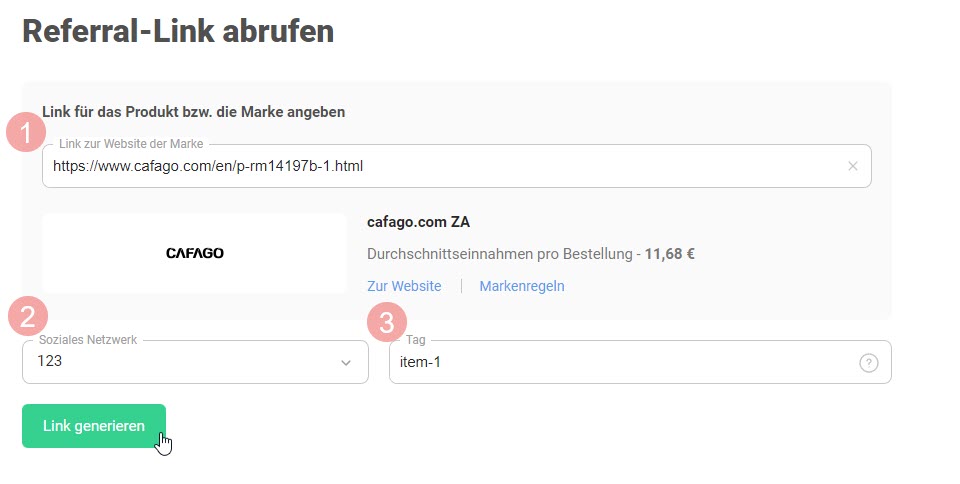Referral-Links sind Links auf die Website einer Marke, die bestimmte Parameter zur Nachverfolgung von Aktionen enthalten. Sie können auf die Hauptseite, zu einer Produktseite, zu einer Seite mit Neuheiten oder zu einer Seite mit Verkaufsaktionen führen.
Anhand der Parameter im Referral-Link stellt ConvertSocial fest, dass ein Benutzer auf die Seite der Marke gegangen ist und dort über Deinen Link eine Aktion getätigt hat. Und das bedeutet, dass Dir eine Belohnung dafür angerechnet wird.
Wenn Du in Deinen Content gewöhnliche Links einfügst, erhältst Du keine Belohnung, weil nicht festgestellt werden kann, wer den Benutzer auf die Website der Marke gebracht hat. Deshalb ist es wichtig, dass Du Referral-Links verwendest.
Wo Du Referral-Links abrufen kannst
Um einen Referral-Link abzurufen, musst Du zunächst mindestens ein soziales Netzwerk in ConvertSocial hinzufügen. Wie Du ein soziales Netzwerk hinzufügst.
Hier kannst Du Referral-Links abrufen:
- In Deinem ConvertSocial-Account:
-
Im Abschnitt Marken – diese Methode eignet sich besonders gut, wenn Du zuerst einmal nachschauen möchtest, welche Marken es in ConvertSocial gibt.
-
Im Abschnitt Link abrufen – diese Methode eignet sich besonders gut, wenn Du schon einen Link zu einer Webseite der Marke hast, der zu einem Referral-Link werden soll.
-
-
In der ConvertSocial Extension. Weitere Einzelheiten zur Arbeit mit der Extension
Wie Du im Abschnitt Marken einen Referral-Link abrufst
1. Wähle im Abschnitt Brands über die Kategorieauswahl eine Marke aus.
Die Suchleiste und die Filter helfen Dir, die gewünschte Marke schneller zu finden.
Wenn Du auf All brands gehst, wird Dir eine Liste aller Marken angezeigt.
Wenn die Karte der Marke den Hinweis „Requires moderation“ enthält, ist für die Zusammenarbeit mit der Marke zuvor eine Moderation erforderlich. Du musst dann auf „Get link“ gehen und die Anweisungen auf dem Bildschirm befolgen.
2. Du wählst auf der Karte der Marke die Option Link abrufen.
3. Eine Seite wird geöffnet, auf der Du einen Referral-Link abrufen kannst:
-
Für die Hauptseite auf der Website der Marke – Dieser Link steht im Feld Link zur Website der Marke (1) bereit.
- Für jede andere Seite auf der Website der Marke – In diesem Fall gehst Du auf Zur Website (2), kopierst den Link auf die gewünschte Seite der Website und fügst ihn in das Feld Link zur Website der Marke (1) ein.
4. Du wählst im Feld Soziales Netzwerk (3) das soziale Netzwerk aus, in dem Du den Referral-Link platzieren möchtest.
Wenn Du nur ein soziales Netzwerk hinzugefügt hast, steht nur dieses zur Auswahl.
5. Im Feld Tag (4) kannst Du eine Kennzeichnung angeben, die dem Referral-Link hinzugefügt wird.
Anhand dieser Kennzeichnung kannst Du später in den Berichten nachsehen, wie viele Aktionen und Klicks über diesen Referral-Link getätigt wurden.
Bei der Eingabe der Kennzeichnung darfst Du nur lateinische Buchstaben, Zahlen und Sonderzeichen verwenden. Sie darf höchstens 30 Zeichen lang sein.
6. Du gehst auf Link generieren.
7. Du siehst auf einer neuen Seite im Feld Referral-Link den fertigen Referral-Link.
Du gehst auf Link kopieren und fügst den kopierten Link in Deinen Content ein.
Dies kann zum Beispiel ein Link zu einem Werbebeitrag auf Telegram oder Facebook, zur Beschreibung eines Videos in Deinem YouTube-Kanal o. Ä. sein.
Wenn Du Dich vergewissern möchtest, dass Dein Referral-Link tatsächlich zu der Seite führt, die Du angegeben hast, kopierst Du ihn einfach und öffnest ihn in einem Browser Deiner Wahl. Wenn mit dem Referral-Link etwas nicht stimmen sollte, wende Dich an den Support.
Die Ergebnisse der Link-Platzierung (die Anzahl der Aktionen und Klicks und den eingenommenen Betrag) kannst Du im Abschnitt Berichte nachverfolgen.
Wie Du im Abschnitt Link abrufen einen Referral-Link abrufst
1. Du gehst in den Abschnitt Link abrufen und fügst den Link auf der zukünftigen Referral-Seite der Website der gewünschten Marke im Feld Link zur Website der Marke (1) ein.
Wenn die betreffende Marke nicht im ConvertSocial-Katalog vorhanden ist, kannst Du den Referral-Link nicht abrufen und Dir wird eine entsprechende Mitteilung angezeigt. In diesem Fall kannst Du eine andere Marke bzw. einen anderen Store aus den über 100.000 Angeboten im Katalog auswählen und dafür einen Referral-Link abrufen.
2. Wenn die betreffende Marke im ConvertSocial-Katalog vorhanden ist, wird auf der Seite die Karte der Marke mit Feldern zum Ausfüllen angezeigt.
3. Du wählst im Feld Soziales Netzwerk (2) das soziale Netzwerk aus, in dem Du den Referral-Link platzieren möchtest.
Wenn Du nur ein soziales Netzwerk hinzugefügt hast, steht nur dieses zur Auswahl.
4. Im Feld Tag (3) kannst Du eine Kennzeichnung angeben, die dem Referral-Link hinzugefügt wird.
Anhand dieser Kennzeichnung kannst Du später in den Berichten nachsehen, wie viele Aktionen und Klicks über diesen Referral-Link getätigt wurden.
Bei der Eingabe der Kennzeichnung darfst Du nur lateinische Buchstaben, Zahlen und Sonderzeichen verwenden. Sie darf höchstens 30 Zeichen lang sein.
5. Du gehst auf Link generieren.
6. Du siehst auf einer neuen Seite im Feld Referral-Link den fertigen Referral-Link.
Du gehst auf Link kopieren und fügst den kopierten Link in Deinen Content ein.
Dies kann zum Beispiel ein Link zu einem Werbebeitrag auf Telegram oder Facebook, zur Beschreibung eines Videos in Deinem YouTube-Kanal o. Ä. sein.
Wenn Du Dich vergewissern möchtest, dass Dein Referral-Link tatsächlich zu der Seite führt, die Du angegeben hast, kopierst Du ihn einfach und öffnest ihn in einem Browser Deiner Wahl. Wenn mit dem Referral-Link etwas nicht stimmen sollte, wende Dich an den Support.
Die Ergebnisse der Link-Platzierung (die Anzahl der Aktionen und Klicks und den eingenommenen Betrag) kannst Du im Abschnitt Berichte nachverfolgen.